Öğretici 3: Kredi riski modelini dağıtma - Machine Learning Studio (klasik)
ŞUNUN IÇIN GEÇERLIDIR: Machine Learning Studio (klasik)
Machine Learning Studio (klasik)  Azure Machine Learning
Azure Machine Learning
Önemli
Machine Learning Stüdyosu (klasik) desteği 31 Ağustos 2024'te sona erecektir. Bu tarihe kadar Azure Machine Learning'e geçmenizi öneririz.
1 Aralık 2021'den başlayarak artık yeni Machine Learning Stüdyosu (klasik) kaynakları oluşturamayacaksınız. 31 Ağustos 2024'e kadar mevcut Machine Learning Stüdyosu (klasik) kaynaklarını kullanmaya devam edebilirsiniz.
- Makine öğrenmesi projelerini ML Studio'dan (klasik) Azure Machine Learning'e taşıma hakkındaki bilgilere bakın.
- Azure Machine Learning hakkında daha fazla bilgi edinin
ML Stüdyosu (klasik) belgeleri kullanımdan kaldırılacak ve gelecekte güncelleştirilmeyecektir.
Bu öğreticide, tahmine dayalı analiz çözümü geliştirme sürecine ayrıntılı bir şekilde göz atacaksınız. Machine Learning Studio'da (klasik) basit bir model geliştirebilirsiniz. Ardından modeli Machine Learning web hizmeti olarak dağıtırsınız. Bu dağıtılan model, yeni verileri kullanarak tahminlerde bulunabilir. Bu öğretici, üç bölümden oluşan bir öğretici serisinin üçüncü bölümüdür.
Bir kişinin kredi başvurusunda verdiği bilgilere dayanarak kredi riskini tahmin etmeniz gerektiğini varsayalım.
Kredi riski değerlendirmesi karmaşık bir sorundur, ancak bu öğretici bunu biraz basitleştirir. Bunu, Machine Learning Studio (klasik) kullanarak tahmine dayalı analiz çözümü oluşturma örneği olarak kullanacaksınız. Bu çözüm için Machine Learning Studio 'yu (klasik) ve bir Machine Learning web hizmetini kullanacaksınız.
Bu üç bölümlü öğreticide, genel kullanıma açık kredi riski verileriyle başlayacaksınız. Ardından tahmine dayalı bir model geliştirip eğitebilirsiniz. Son olarak modeli bir web hizmeti olarak dağıtırsınız.
Öğreticinin birinci bölümünde bir Machine Learning Studio (klasik) çalışma alanı oluşturdunuz, verileri karşıya yüklediyseniz ve bir deneme oluşturdunuz.
Öğreticinin 2. bölümünde modelleri eğitmiş ve değerlendirmişsinizdir.
Öğreticinin bu bölümünde:
- Dağıtım için hazırlanma
- Web hizmetini dağıtma
- Web hizmetini test etme
- Web hizmetini yönetme
- Web hizmetine erişme
Önkoşullar
Öğreticinin 2. bölümünü tamamlayın.
Dağıtım için hazırlanma
Başkalarına bu öğreticide geliştirdiğiniz tahmine dayalı modeli kullanma şansı vermek için Azure'da bir web hizmeti olarak dağıtabilirsiniz.
Bu noktaya kadar modelimizi eğitmek için denemeler yaptınız. Ancak dağıtılan hizmet artık eğitim gerçekleştirmeyecek; modelimize göre kullanıcının girişini puanlayarak yeni tahminler oluşturacak. Bu nedenle, bu denemeyi eğitim denemesinden tahmine dayalı bir denemeye dönüştürmek için bazı hazırlıklar yapacağız.
Dağıtım hazırlığı üç adımlı bir işlemdir:
- Modellerden birini kaldırma
- Oluşturduğunuz eğitim denemesinitahmine dayalı bir denemeye dönüştürme
- Tahmine dayalı denemeyi web hizmeti olarak dağıtma
Modellerden birini kaldırma
İlk olarak, bu denemeyi biraz kırpmanız gerekir. Şu anda denemede iki farklı modeliniz var, ancak bunu bir web hizmeti olarak dağıtırken yalnızca bir model kullanmak istiyorsunuz.
Yükseltilen ağaç modelinin SVM modelinden daha iyi performans sergilediğine karar verdiniz diyelim. Bu nedenle yapılacak ilk şey , İki Sınıflı Destek Vektör Makinesi modülünü ve onu eğitmek için kullanılan modülleri kaldırmaktır. Önce deneme tuvalinin alt kısmındaki Farklı Kaydet'e tıklayarak denemenin bir kopyasını oluşturmak isteyebilirsiniz.
aşağıdaki modülleri silmeniz gerekir:
- İki Sınıflı Destek Vektör Makinesi
- Modeli Eğit ve Ona bağlı Olan Modeli Puanla modüllerini puanla
- Verileri Normalleştirme (her ikisi de)
- Modeli Değerlendirme (modelleri değerlendirmeyi tamamladığımız için)
Her modülü seçin ve Delete tuşuna basın veya modüle sağ tıklayıp Sil'i seçin.

Modelimiz şu şekilde görünmelidir:
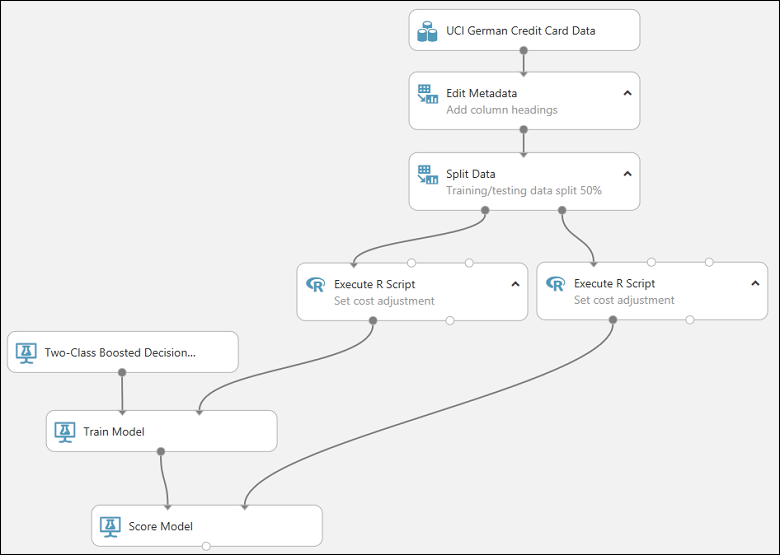
Artık bu modeli İki Sınıflı Artırılmış Karar Ağacı'nı kullanarak dağıtmaya hazırız.
Eğitim denemesini tahmine dayalı denemeye dönüştürme
Bu modeli dağıtıma hazır hale getirmek için bu eğitim denemesini tahmine dayalı bir denemeye dönüştürmeniz gerekir. Bu üç adımdan oluşur:
- Eğittiğiniz modeli kaydedin ve ardından eğitim modüllerimizi değiştirin
- Denemeyi kırparak yalnızca eğitim için gereken modülleri kaldırın
- Web hizmetinin girişi kabul edeceği yeri ve çıkışı nerede oluşturacağını tanımlama
bunu el ile yapabilirsiniz, ancak neyse ki deneme tuvalinin en altındaki Web Hizmetini Ayarla'ya tıklayarak (ve Tahmine Dayalı Web Hizmeti seçeneğini belirleyerek) üç adımın da gerçekleştirilmesi gerekir.
İpucu
Eğitim denemesini tahmine dayalı bir denemeye dönüştürdüğünüzde ne olacağı hakkında daha fazla ayrıntı istiyorsanız bkz. Modelinizi Machine Learning Studio'da (klasik) dağıtım için hazırlama.
Web Hizmetini Ayarla'ya tıkladığınızda birkaç şey olur:
- Eğitilen model tek bir Eğitilmiş Model modülüne dönüştürülür ve deneme tuvalinin solundaki modül paletinde depolanır ( Eğitilen Modeller altında bulabilirsiniz)
- Eğitim için kullanılan modüller kaldırılır; Özellikle:
- İki Sınıflı Artırmalı Karar Ağacı
- Model Eğitme
- Verileri Bölme
- test verileri için kullanılan ikinci R Betiği Yürütme modülü
- Kaydedilen eğitilen model denemeye geri eklenir
- Web hizmeti girişi ve Web hizmeti çıkış modülleri eklenir (bunlar, kullanıcının verilerinin modeli nereye gireceğini ve web hizmetine erişildiğinde hangi verilerin döndürüleceğini belirler)
Not
Deneme tuvalinin en üstüne eklenen sekmelerin altına denemenin iki bölümde kaydedildiğini görebilirsiniz. Özgün eğitim denemesi Eğitim denemesi sekmesinin altındadır ve yeni oluşturulan tahmine dayalı deneme tahmine dayalı deneme altındadır. Tahmine dayalı deneme, web hizmeti olarak dağıtacağınız denemedir.
bu denemede bir adım daha atmalısınız. Verilere bir ağırlık işlevi sağlamak için iki R Betiği Yürütme modülü eklediniz. Bu yalnızca eğitim ve test için ihtiyacınız olan bir numaraydı, böylece bu modülleri son modelde çıkarabilirsiniz. Machine Learning Studio (klasik), Split modülünü kaldırdığında bir R Betiği Yürütme modülünü kaldırdı. Şimdi diğerini kaldırabilir ve Meta Veri Düzenleyicisi'ni doğrudan Modeli Puanla'ya bağlayabilirsiniz.
Denememiz şu şekilde görünmelidir:
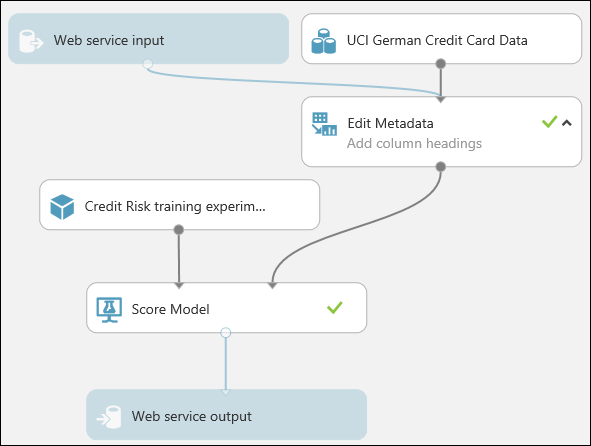
Not
Tahmine dayalı denemede UCI Alman Kredi Kartı Verileri veri kümesini neden bıraktığınızı merak ediyor olabilirsiniz. Hizmet, özgün veri kümesini değil kullanıcının verilerini puanlayacak, bu nedenle neden özgün veri kümesini modelde bırakın?
Hizmetin orijinal kredi kartı verilerine ihtiyacı olmadığı doğrudur. Ancak bu veriler için kaç sütun olduğu ve hangi sütunların sayısal olduğu gibi bilgileri içeren şemaya ihtiyacı vardır. Bu şema bilgileri kullanıcının verilerini yorumlamak için gereklidir. puanlama modülünün hizmet çalışırken veri kümesi şemasına sahip olması için bu bileşenleri bağlı bırakırsınız. Veriler kullanılmaz, yalnızca şema kullanılır.
Dikkat edilmesi gereken önemli noktalardan biri, özgün veri kümeniz etiketi içeriyorsa, web girişinden beklenen şemanın etiketli bir sütun beklemesidir! Bunun bir yolu, web girişi ve eğitim veri kümesini ortak bir modüle bağlamadan önce etiketi ve eğitim veri kümesinde yer alan ancak web girişlerinde bulunmayan diğer verileri kaldırmaktır.
Denemeyi son bir kez çalıştırın ( Çalıştır'a tıklayın.) Modelin çalışmaya devam ettiğini doğrulamak istiyorsanız Modeli Puanla modülünün çıktısına tıklayın ve Sonuçları Görüntüle'yi seçin. Kredi riski değeri ("Puanlanan Etiketler") ve puanlama olasılık değeri ("Puanlanmış Olasılıklar" ile birlikte özgün verilerin görüntülendiğini görebilirsiniz.)
Web hizmetini dağıtma
Denemeyi Klasik web hizmeti olarak veya Azure Resource Manager'ı temel alan yeni bir web hizmeti olarak dağıtabilirsiniz.
Klasik web hizmeti olarak dağıtma
Denememizden türetilen bir Klasik web hizmetini dağıtmak için tuvalin altındaki Web Hizmetini Dağıt'a tıklayın ve Web Hizmeti Dağıt [Klasik] öğesini seçin. Machine Learning Studio (klasik), denemeyi bir web hizmeti olarak dağıtır ve sizi bu web hizmetinin panosuna götürür. Bu sayfadan denemeye geri dönebilir (Anlık görüntüyü görüntüle veya En son görünümü) ve web hizmetinin basit bir testini çalıştırabilirsiniz (aşağıdaki Web hizmetini test etme bölümüne bakın). Burada web hizmetine erişebilecek uygulamalar oluşturmaya yönelik bilgiler de vardır (bu öğreticinin sonraki adımında bu konuda daha fazla bilgi bulabilirsiniz).

YAPıLANDıRMA sekmesine tıklayarak hizmeti yapılandırabilirsiniz. Burada hizmet adını değiştirebilir (varsayılan olarak deneme adı verilir) ve bir açıklama verebilirsiniz. Giriş ve çıkış verileri için daha kolay etiketler de verebilirsiniz.
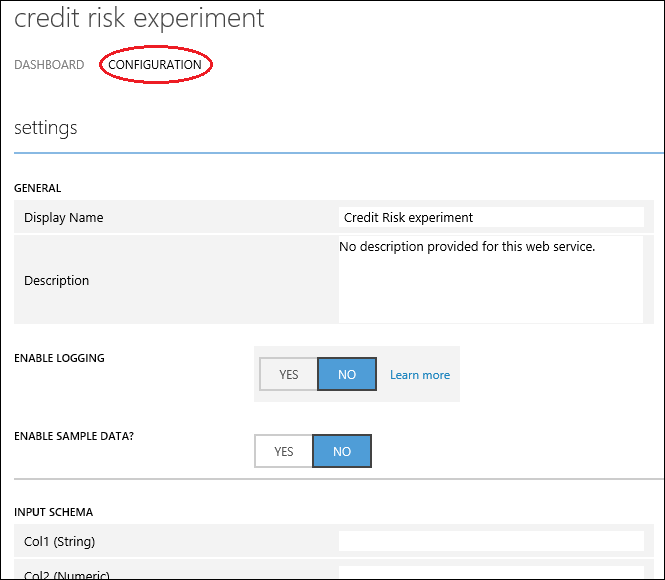
Yeni web hizmeti olarak dağıtma
Not
Yeni bir web hizmeti dağıtmak için, web hizmetini dağıttığınız abonelikte yeterli izinlere sahip olmanız gerekir. Daha fazla bilgi için bkz. Machine Learning Web Hizmetleri portalını kullanarak web hizmetini yönetme.
Denememizden türetilen yeni bir web hizmeti dağıtmak için:
Tuvalin altındaki Web Hizmetini Dağıt'a tıklayın ve Web Hizmetini Dağıt [Yeni] öğesini seçin. Machine Learning Studio (klasik) sizi Machine Learning web hizmetlerinin Deneme dağıtma sayfasına aktarır.
Web hizmeti için bir ad girin.
Fiyat Planı için mevcut bir fiyatlandırma planını seçebilir veya "Yeni oluştur"u seçip yeni plana bir ad verip aylık plan seçeneğini belirleyebilirsiniz. Plan katmanları varsayılan bölgenizin planlarına varsayılan olarak ayarlanır ve web hizmetiniz bu bölgeye dağıtılır.
Dağıt’a tıklayın.
Birkaç dakika sonra web hizmetinizin Hızlı Başlangıç sayfası açılır.
Yapılandır sekmesine tıklayarak hizmeti yapılandırabilirsiniz. Burada hizmet başlığını değiştirebilir ve bir açıklama verebilirsiniz.
Web hizmetini test etmek için Test sekmesine tıklayın (aşağıdaki Web hizmetini test etme bölümüne bakın). Web hizmetine erişebilen uygulamalar oluşturma hakkında bilgi için Kullan sekmesine tıklayın (bu öğreticideki bir sonraki adım daha ayrıntılı olarak anlatılacaktır).
İpucu
Web hizmetini dağıttıktan sonra güncelleştirebilirsiniz. Örneğin, modelinizi değiştirmek istiyorsanız eğitim denemesini düzenleyebilir, model parametrelerini değiştirebilir ve Web Hizmetini Dağıt'a tıklayıp Web Hizmetini Dağıt [Klasik] veya Web Hizmetini Dağıt [Yeni] seçeneğini belirleyebilirsiniz. Denemeyi yeniden dağıttığınızda, artık güncelleştirilmiş modelinizi kullanarak web hizmetinin yerini alır.
Web hizmetini test etme
Web hizmetine erişildiğinde, kullanıcının verileri Modeli Puanla modülüne geçirildiği ve puanlandığı Web hizmeti giriş modülü aracılığıyla girer. Tahmine dayalı denemeyi ayarlarken model, verilerin özgün kredi riski veri kümesiyle aynı biçimde olmasını bekler. Sonuçlar, Web hizmeti çıkış modülü aracılığıyla web hizmetinden kullanıcıya döndürülür.
İpucu
Tahmine dayalı denemeyi yapılandırdığınız şekilde , Modeli Puanla modülünden elde edilen sonuçların tamamı döndürülür. Buna tüm giriş verilerinin yanı sıra kredi riski değeri ve puanlama olasılığı dahildir. Ancak isterseniz farklı bir değer döndürebilirsiniz; örneğin, yalnızca kredi riski değerini döndürebilirsiniz. Bunu yapmak için, Web hizmetinin döndürmesini istemediğiniz sütunları ortadan kaldırmak için Modeli Puanla ile Web hizmeti çıkışı arasına sütun seçme modülü ekleyin.
Bir Klasik web hizmetini Machine Learning Studio'da (klasik) veya Azure Machine Learning Web Hizmetleri portalında test edebilirsiniz. Yeni web hizmetini yalnızca Machine Learning Web Hizmetleri portalında test edebilirsiniz.
İpucu
Machine Learning Web Hizmetleri portalında test ederken, portalın Request-Response hizmetini test etmek için kullanabileceğiniz örnek veriler oluşturmasını sağlayabilirsiniz. Yapılandır sayfasında Örnek Veri Etkinleştirildi mi? için "Evet" seçeneğini belirleyin. Test sayfasında Request-Response sekmesini açtığınızda portal, özgün kredi riski veri kümesinden alınan örnek verileri doldurur.
Klasik web hizmetini test edin
Bir Klasik web hizmetini Machine Learning Studio'da (klasik) veya Machine Learning Web Hizmetleri portalında test edebilirsiniz.
Machine Learning Studio'da test (klasik)
Web hizmetinin PANO sayfasında, Varsayılan Uç Nokta'nın altındaki Test düğmesine tıklayın. Bir iletişim kutusu açılır ve hizmet için giriş verilerini ister. Bunlar, özgün kredi riski veri kümesinde görünen sütunlardır.
Bir veri kümesi girin ve Tamam'a tıklayın.
Machine Learning Web Hizmetleri portalında test edin
Web hizmetinin PANO sayfasında, Varsayılan Uç Nokta'nın altındaki Test önizlemesi bağlantısına tıklayın. Web hizmeti uç noktasının Machine Learning Web Hizmetleri portalındaki test sayfası açılır ve hizmet için giriş verilerini girmeniz istenir. Bunlar, özgün kredi riski veri kümesinde görünen sütunlardır.
İstek Yanıtlarını Test Et'e tıklayın.
Yeni web hizmetini test edin
Yeni web hizmetini yalnızca Machine Learning Web Hizmetleri portalında test edebilirsiniz.
Machine Learning Web Hizmetleri portalında, sayfanın üst kısmındaki Test'e tıklayın. Test sayfası açılır ve hizmet için veri girişi yapabilirsiniz. Görüntülenen giriş alanları, özgün kredi riski veri kümesinde görüntülenen sütunlara karşılık gelir.
Bir veri kümesi girin ve İstek Yanıtını Test Et'e tıklayın.
Testin sonuçları, çıkış sütununda sayfanın sağ tarafında görüntülenir.
Web hizmetini yönetme
Klasik veya Yeni olsun, web hizmetinizi dağıttıktan sonra Machine Learning Web Hizmetleri portalından yönetebilirsiniz.
Web hizmetinizin performansını izlemek için:
- Machine Learning Web Hizmetleri portalında oturum açma
- Web hizmetleri'ne tıklayın
- Web hizmetinize tıklayın
- Pano'ya tıklayın
Web hizmetine erişme
Bu öğreticinin önceki adımında kredi riski tahmin modelinizi kullanan bir web hizmeti dağıtmıştınız. Artık kullanıcılar bu veriye veri gönderebilir ve sonuçları alabilir.
Web hizmeti, REST API'lerini kullanarak veri alıp döndürebilen bir Azure web hizmetidir:
- İstek/Yanıt - Kullanıcı http protokolü kullanarak hizmete bir veya daha fazla kredi verisi satırı gönderir ve hizmet bir veya daha fazla sonuç kümesiyle yanıt verir.
- Toplu Yürütme - Kullanıcı bir veya daha fazla kredi verisi satırını bir Azure blobunda depolar ve ardından blob konumunu hizmete gönderir. Hizmet, giriş blobundaki tüm veri satırlarını puanlar, sonuçları başka bir blobda depolar ve bu kapsayıcının URL'sini döndürür.
Not
Studio'daki (klasik) özellik sütunu adları büyük/küçük harfe duyarlıdır. Web hizmetini çağırmak için giriş verilerinizin eğitim veri kümesindekiyle aynı sütun adlarında olduğundan emin olun.
Web hizmetine erişme ve web hizmetini kullanma hakkında daha fazla bilgi için bkz . Web uygulaması şablonuyla Machine Learning Web hizmetini kullanma.
Kaynakları temizleme
Bu makaleyi kullanarak oluşturduğunuz kaynaklara artık ihtiyacınız yoksa ücret ödememek için bunları silin. Ürün içi kullanıcı verilerini dışarı aktarma ve silme makalesinde nasıl yapılacağını öğrenin.
Sonraki adımlar
Bu öğreticide şu adımları tamamladınız:
- Dağıtım için hazırlanma
- Web hizmetini dağıtma
- Web hizmetini test etme
- Web hizmetini yönetme
- Web hizmetine erişme
Ayrıca R, C# ve Python programlama dillerinde sizin için sağlanan başlangıç kodunu kullanarak web hizmetine erişmek için özel bir uygulama geliştirebilirsiniz.